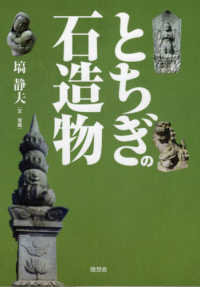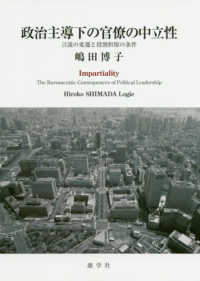出版社内容情報
【セールスポイント】
もう素材集はいらない!Webグラフィックスの楽な作り方、教えます
【発刊の目的と内容】
本書は「Macromedia Fireworks 2」の新機能の解説に加えて、チュートリアル集としても使える構成となっている。実際にいろいろなWeb用のグラフィックスの制作方法や、Fireworksによるページレイアウト、HTMLエディタ「Macromedia Dreamweaver」との連携など詳しく解説し、効果的なWebページの制作方法を解説。Fireworks 2体験版と、本書内で掲載されたサンプルのデータが収録されたCD-ROMが付属。
【購読対象者】
Fireworksをはじめて使うユーザーからバージョンアップユーザーまでのユーザー。ただし、グラフィックスの基本はわかっているレベル。
【付録】
ハイブリッドCD-ROM 1枚付き
【詳細目次】
第1章 Fireworksとは
■Fireworks登場以前の作業工程
■複数のアプリケーションを必要としなくなった・
■ページレイアウトを行えることが画期的だった
■作業工程の中に、修正や訂正があることを前提に設計されている
■さらに作業効率をアップする機能が追加された
■Dreamweaver 2との連携で、Webグラフィックの更新を自在にコントロール
■Fireworksを使ったデザインワークフロー
■Webページをデザインするにあたって
■ページ単位でデザインを考える
■スライスについて
■Dreamweaver 2について
第2章 強化された新機能について
■パネル類の変化
■パネルの分離
■パネルのグループ化
■パネルの種類
●[オプション]パネル
●[色見本]パネル
●[ミキサー]パネル
●[ストローク]パネル
●[塗り]パネル
●[エフェクト]パネル
●[レイヤー]パネル
●[フレーム]パネル
●[情報]パネル
●[オブジェクト]パネル
●[検索/置換]パネル
●[プロジェクトログ]パネル
●[ビヘイビア]パネル
●[URLマネージャ]パネル
●[スタイル]パネル
■ドキュメント作業中にアニメーションを表示する
■[塗り]パネルに[Webディザ]が使えるようになった
■複数のエフェクトを組み合わせることができる
■バックグラウンドレイヤーの観念がなくなった
■レイヤーの操作が簡単になった
■Webレイヤーとは
■レイヤーをほかのフレームで共有する
■オニオンスキンを使ってアニメーションを管理する
■[情報]パネルでオブジェクトを数値管理する
■[オブジェクト]パネル
●透明度設定
●ブレンドモード設定
●パス
●テキスト
●パス上文字
●イメージ
●グループ
●マスクグループ
●ホットスポット
●URLの設定
●altタグ
●ターゲットブラウザ
●スライス
●書き出しの設定
●書き出しファイル名の設定
■[検索/置換]パネルで効率よく作業を進める
●選択オブジェクトに対して[検索/置換]を行う
●フレームに対して[検索/置換]を行う
●ドキュメントに対して[検索/置換]を行う
●プロジェクトログに対して[検索/置換]を行う
●ファイルに対して[検索/置換]を行う
●テキストの[検索/置換]を行う
●フォントの[検索/置換]を行う
●カラーの[検索/置換]を行う
●URLの[検索/置換]を行う
■[プロジェクトログ]パネル
■[ビヘイビア]パネル
■リンク先の管理は[URL マネージャ]パネルで
■[スタイル]パネルでグラフィックを瞬時に作成
■スライスツールはツールボックスから選択する
■Fireworks 2からスキャニングを行う
■書き出し時の変更部分
■色々な書き出しが可能になった
■バッチ処理が強化された
■ホットスポットやスライスオブジェクトが簡単に生成できる
■パスやテキストをビットマップに変換する
■ドキュメントがさらに管理しやすくなった
■パスの合成や、型抜きが可能になった
■パスのアウトラインを生成できる
●[単純化]
●[アウトライン]
●[パス差し込み]
■マスクグループがアルファチャンネルに対応した
第3章 グラフィック部品を作成する
■Webページの基本、四角いボタンを作る
■作成したボタンは必ずスタイルに登録しておこう
■スタイルへの登録
■スタイルを保存する
■ボタンに文字を入れる
■[テキストエディタ]ダイアログボックスを使いこなす
●フォント名
●サイズ
●カラー
●スタイル
●トラッキングとカーニング
●行送り
●横比率
●ベースラインシフト
●縦書き/横書き
●行揃え
●テキストフロー
■ボタンのテキスト修正
■複数のオブジェクトを使う場合はレイヤーを使用する
■テキストオブジェクトをスタイル保存する
■パスの合成を使って矢印ボタンを作ってみよう
■パスの合成について
●合体
●交差
●型抜き
●切り抜き
■パスの操作で色々なグラフィックを作る
●単純化
●アウトライン
●パスの差し込み
■効果的なボタンの作り方
■ラインを作ろう
■ストロークのカスタマイズ
■タイトル制作では慎重に文字詰めをしよう
■エフェクトを効果的に使おう
■エッジをぼかしてエフェクト効果を得る
■背景を使用したWebページにドロップシャドウをなじませる
■変形ツールでバリエーションを作成する
■テキストをパスに沿わせたタイトルを作る
■フォントをアウトライン化してタイトルを作る
●コーナーポイントを操作して変形する
●コーナーハンドルを使って変形する
●パス変形ツールを使って変形する
●パス領域変形ツールを使って変形する・
■ほかのビジュアルと組み合わせてタイトルを作る
■内部にペーストを使ってタイトルを作る
■背景のテクスチャについて
■色の構成がはっきりしている背景はGIFで書き出すと便利
■グラデーションを使った背景テクスチャ
■左端にナビゲーションスペースを作る
■塗りのパターンやテクスチャを使ってみよう
■リアルな素材テクスチャを作成してみる
■巨大な写真を背景に使う
■イラストを描いてみよう
■ストロークを修正しながら描く
■描き終わったストロークを修正する
■ストロークの強さや描画スピードを修正する
■アイコンを作ろう
■FreeHandやIllustratorからのデータコンバート
■ビットマップイメージを扱う前の準備
■オブジェクトをビットマップに変換する
■スタンプツールでレタッチをする
●スタンプに連動
●コピー開始位置を固定
●イメージ
●ドキュメント
■写真をトリミングしよう
■ビットマップを除去して写真を切り抜く
●消しゴムツールを使ってビットマップを除去
●マーキーツールを使ってビットマップを除去する
■選択範囲をカット&ペーストする
■変形ツールを使ってビットマップを加工する
■Fireworksのビットマップ変形について
●Fireworks 2.02の伸縮設定スクリプト
●ニアレストネイバー法を使う場合
■デジタルカメラの写真を補正する
●暗い写真を見やすくする
●写真にメリハリをつける
■マスクグループで写真を切り抜く
■マスクグループの適用は1対1である
■写真にテクスチャを適用させる
■ビットマップイメージでマスクしてみよう
■デジタルコラージュで遊んでみよう
■ブレンドモードを理解してクリエイティブワークに役立てる
●RGB
●HSB
●CMY
●通常
●乗算・
●スクリーン
●比較(暗)
●比較(明)
●差の絶対値
●色相
●彩度
●カラー
●輝度
●反転
●淡色
●消去
第4章 アニメーションGIFを作成する
■アニメーションGIFのしくみ・
■アニメーションGIFのメリット・デメリット
■小さなグラフィックはアニメーション向き
■Flashムービーとのすみ分け
■簡単なアニメーション制作
■[フレーム]パネルの操作について
■オニオンスキンの使い方
■複数のフレームのオブジェクトを選択する
■フレームに配置されたオブジェクトを別のフレームに移動する
■ドキュメントでアニメーションを確認する
■アニメーション書き出しのカラーパレットについて・
■表示時間について考えてみよう
■アニメーションの背景を透明にする
■トゥイーン機能を使ってアニメーションを作る
■移動するアニメーション
■大きさの変化するアニメーション
■エフェクトで変化するアニメーション
■透明度設定を使ったアニメーション
■トゥイーンアニメーションでの注意点
■FreeHandなどのブレント機能を利用する
■フォトレタッチでアニメーション
■[エクストラ]メニューでアニメーション
■スライス時にアニメーションを混在させる
■ロールオーバーのイメージでアニメーションを使う
第5章 書き出しについて
■Fireworksで書き出せるファイル
●GIF
●アニメーションGIF
●JPEG
●PNG
●その他
■なぜFireworksでの書き出しが優れているのか?
■プレビューウィンドウをしっかり見る
■GIFの特性を理解しよう
■ディザとはなに?
■最適化とインターレース
■Web216パレットについて
■おすすめはWebSnapアダプティブ
■減色のススメ
■減色時にカラーをロックする
■ファイルサイズを指定して書き出す
■透過設定を行ったGIF書き出し
■透明化した色をブラウザの背景色に合わせる
■JPEGの特性を理解する
■JPEGは画像の内容によってファイルサイズが変わる
■書き出し設定を保存しよう
■書き出し領域を変更する
■HTMLファイルと一緒に書き出す
■スライス書き出しを行う
■PNG書き出しのメリット、デメリット
●8ビット(インデックスカラー)
●24ビット(フルカラー)
●32ビット(フルカラー+アルファチャンネル)
■PICTやTIFFは印刷にも使える
■レイヤー別にイメージを書き出す
■フレーム別にイメージを書き出す
■CSSレイヤーとしてダイナミックHTML形式で書き出す
■注目すべき再書き出し機能(Macintosh版のみ
第6章 ページレイアウト感覚でFireworksを使う
■1ページ単位でデザインを考える
■どんなデザインにするのか?
■いろいろなサイトを見てみよう
■ドキュメントのサイズを考える
■左右468ピクセルはWebの基準?
■アートディレクションについて
■カラーの統一
■スタイルを使いこなせ
■グリッドとガイドラインを使う
■正確なオブジェクトを描く
■オブジェクトを正確に配置する
■ドキュメントウィンドウを変更する
■レイアウトテクニック/オブジェクトをまとめて選択
■レイアウトテクニック/グループ化
■レイアウトテクニック/効率のよい複製のしかた
●コピー&ペーストで複製する
●optionキーを使う
●クローンや複製を使う
■レイアウトテクニック/まとめて拡大・縮小
■レイアウトテクニック/オブジェクトの位置を揃える
■レイアウトテクニック/複数のオブジェクトを簡単に作る
■レイアウトテクニック/まとめて属性を変更
■レイアウトテクニック/ほかのページと同じ色を使う
■たくさんのオブジェクトをレイヤーでうまく管理する
■スライスを行う
■スライスオブジェクトを簡単に作成する
■スライスオブジェクトの数は少なめに
■スライスオブジェクトの設定
■複数のスライスオブジェクトをまとめて設定
■スライス時の書き出し設定について
■スライステクニック/HTMLテキストについて
■スライスとホットスポットを併用
■書き出しの前にブラウザで確認
■スライスの書き出し
●Dreamweaver 2
●Dreamweaver Library .lbi
●FrontPage
●一般(WindowsはGeneric
■不必要な画像ファイルを書き出さない
■スライス書き出しのHTMLについて
■スライス後のHTMLをDreamweaver 2で修正する
■スライス時にロールオーバーを設定する
■DownとOverDownとは?
■ロールオーバー作成時に検索/置換で効率的に変更を行う
■ロールオーバー作成時の注意点
■ビヘイビアのアクションをブラウザで確認する
■ステータスメッセージの表示
■スワップイメージの作成
■クリックすると画像が入れ替わる
■外部ファイルを指定してスワップイメージにする
■複雑な形状のロールオーバー
■トグルボタンの作成
■複数のビヘイビアを組み合わせる
■Dreamweaver 2でビヘイビア修正
■オリジナルファイルの分割
第7章 FireworksとDreamweaverとの連携
■Dreamweaver 2との連携
■Dreamweaver 2で何ができるのか
■レイアウト機能としてのDreamweaver 2
●ワープロ感覚でレイアウト
●トレーシング機能
●レイヤーを使ってレイアウトする
■Dreamweaver 2でサイト管理を行う
■Dreamweaver 2での基本設定
■FireworksでのHTML書き出し
■Fireworksで書き出したHTMLを修正する
■HTMLファイルでのコピー&ペースト
■ビヘイビアの修正
●シンプルロールオーバー
●ステータスメッセージを表示
●スワップイメージ
●トグルグループ
■イメージマップの修正
■ライブラリ機能を使う
■テンプレート機能を使う
■色合わせのコツ
■背景イメージとの関係
■スライス書き出し後の修正-1
●セルの選択
■スライス書き出し後の修正-2
■スライス書き出し後の修正-3
■Fireworks 2との連携で画像修正-1
■連携による修正の際の注意点
■Fireworks 2との連携で画像修正-2
■スライスドキュメント更新の問題点と解決
第8章 修正と更新
■効率よく保存と書き出しをする (Macintosh版のみ)
■デスクトップデータの整理
■効率よく訂正作業を行う
■プロジェクトログの再書き出しを利用する
■バッチ処理の基本
●現在開いているファイル
●プロジェクトログ(すべてのファイル)
●プロジェクトログ(選択ファイル)
●カスタム設定
●既存のバックアップファイルに上書き
●インクリメンタルバックアップ
■バッチ処理で検索/置換を行う
■バッチ処理での書き出しを行う
●サイズに合わせて伸縮
●書き出し領域に合わせて伸縮
●パーセント指定で伸縮
■スクリプトファイルを使う
索引
内容説明
Webグラフィックの簡単な作り方からDreamweaverとの連携までFireworks2がギュッと詰まった1冊です。
目次
第1章 Fireworksとは
第2章 強化された新機能について
第3章 グラフィック部品を作成する
第4章 アニメーションGIFを作成する
第5章 書き出しについて
第6章 ページレイアウト感覚でFireworksを使う
第7章 FireworksとDreamweaverとの連携
第8章 修正と更新